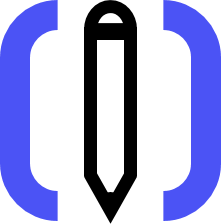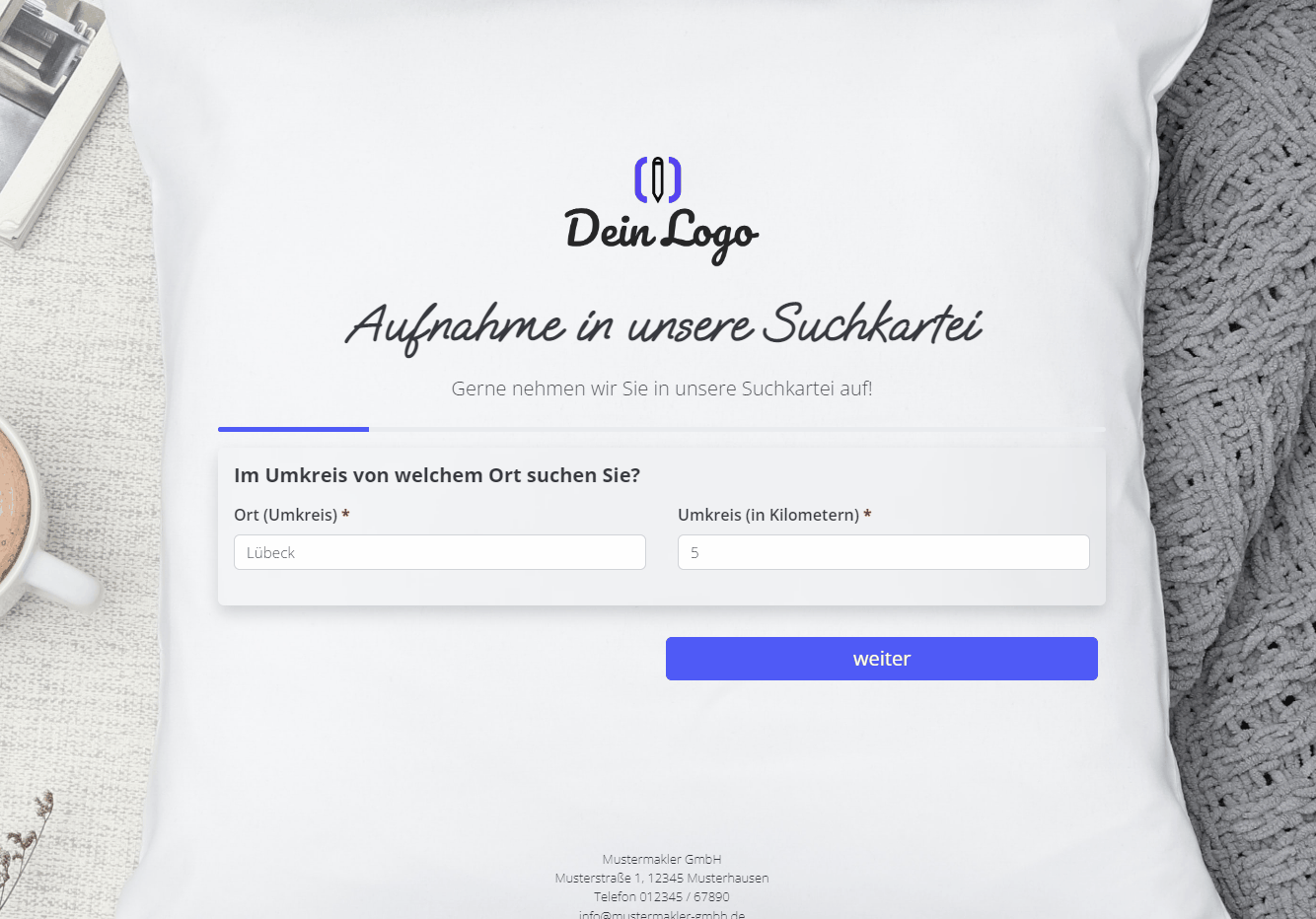Beispiel-Formular: Aufnahme in Suchkartei Kategorie: Vorlagen.
Erklärung
Mit dieser Formularvorlage lässt sich eine Adresse und ein Suchkriterium in onOffice anlegen.
Das Formular beinhaltet diverse Felder der Kategorie Adresse, einige davon sind als Pflichtfeld definiert, sodass das Formular nicht abgesendet werden kann, wenn diese Felder nicht ausgefüllt werden. Weiterhin beinhaltet das Formular Felder der Kategorie "Suchkriterium".
Anleitung
- Kopiere das Formular aus der Vorlagenübersicht und aktiviere es.
- Stelle sicher, dass die im Formular abgefragten Suchkriterium-Felder auch in deiner onOffice-Version als Suchkriterium-Feld aktiviert sind unter "Extras"->"Einstellungen"->"Administration"->"Suchkriterien"
- ✅ Fertig
Optional:
- Füge gegebenenfalls weitere Felder hinzu, die für dich wichtig sind, oder lösche Felder, die du nicht benötigst.
- Passe in den Formulareinstellungen die geschriebene Aktivität und Aufgabe an oder deaktiviere diese.
- Wenn nach Formularabsendung eine oder mehrere E-Mails aus onOffice versendet werden sollen, z.B. an den Formularausfüller und/oder einen internen Kollegen, konfiguriere zu sendende E-Mails in den "Formulareinstellungen"->"E-Mails versenden".
- Passe gegebenenfalls das Styling, die URL-Endung und den Titel des Formulars an.
- Stelle in den "Formulareinstellungen"->"Styling" ein, ob du das Formular als Multi-Step-Formular oder als One-Pager darstellen möchtest.
Anmerkungen
- Als Suchkriterium können nur Felder zum Formular hinzugefügt werden, die in deiner onOffice-Administration als Suchkriterium-Feld aktiviert sind.